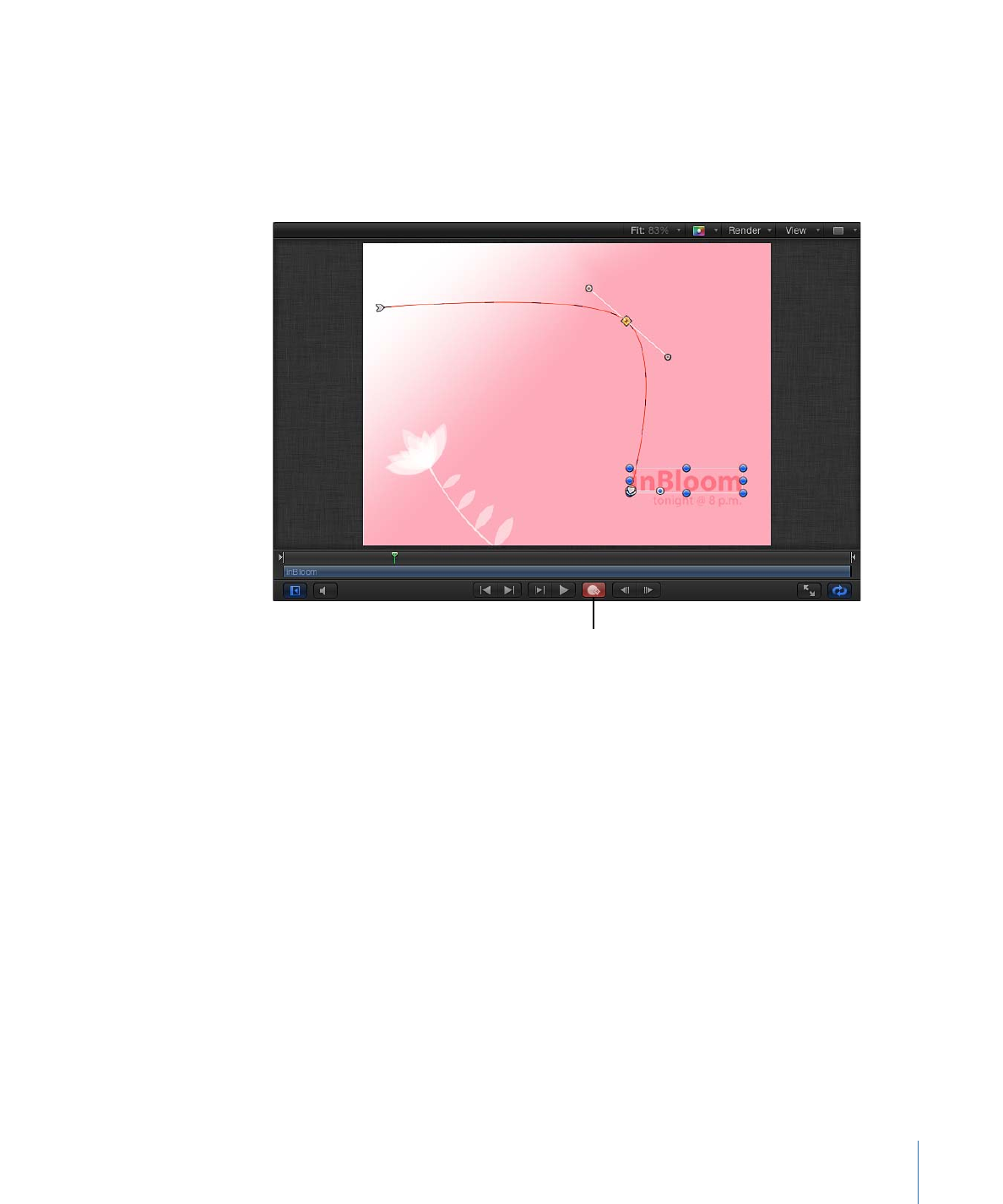
Verwenden der Aufnahmetaste
Eine der einfachsten Möglichkeiten für die Erstellung von Keyframes ist die Verwendung
der Aufnahmetaste. Ist die Aufnahme aktiviert, wird ein Keyframe erstellt, wenn ein
Parameter angepasst oder ein Objekt im Canvas-Bereich bewegt oder transformiert wird.
Animierbare Parameter werden im Bereich „Informationen“ rot dargestellt, wenn die
Aufnahmetaste aktiviert ist.
Hinweis: Wenn die Aufnahmetaste aktiviert ist, werden Keyframes erstellt, wenn Sie das
Objekt auf dem Bildschirm, in der Schwebepalette oder im Bereich „Informationen“
anpassen.
663
Kapitel 12
Keyframes und Kurven
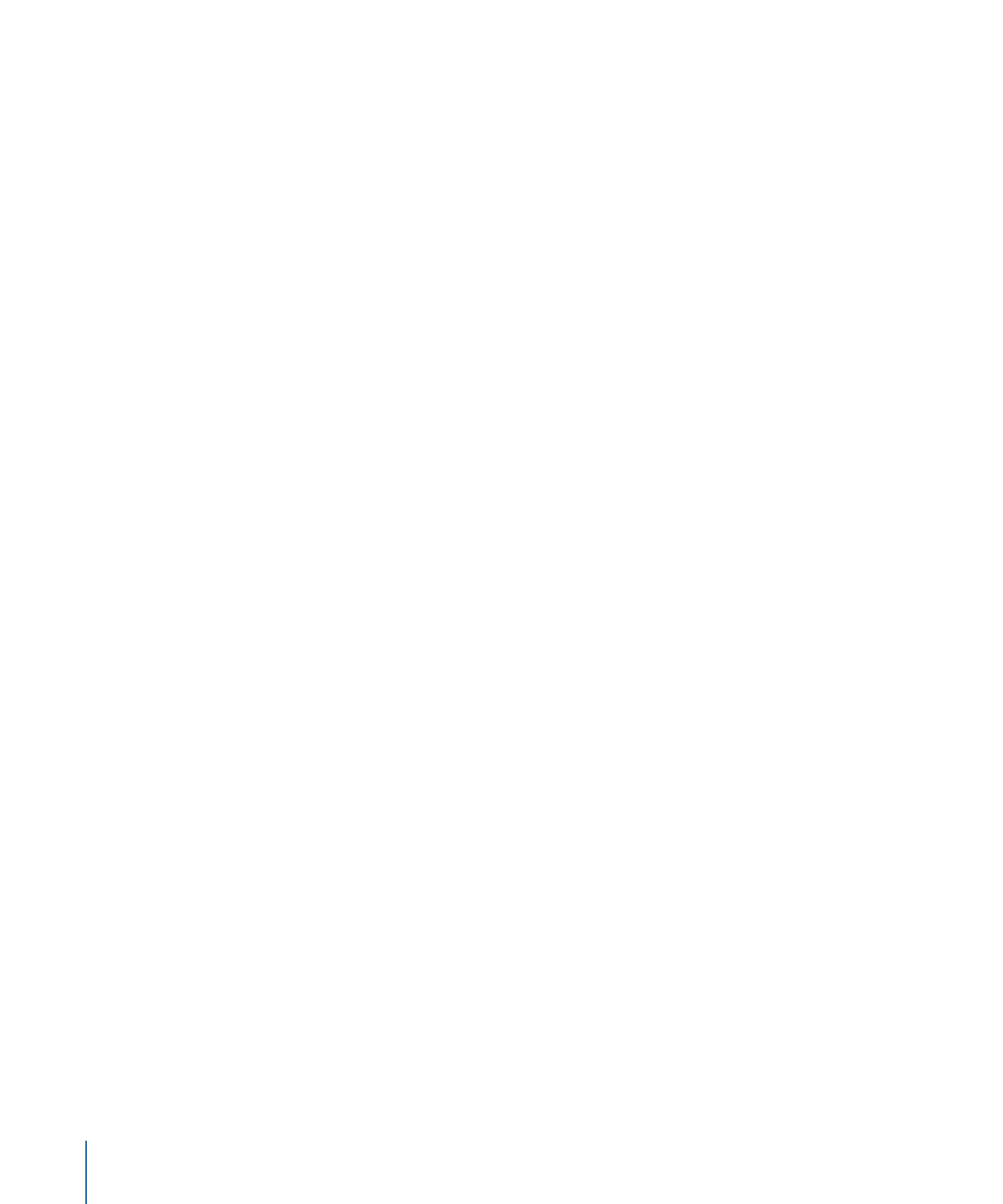
Ist die Aufnahmetaste aktiviert, werden die an dem Objekt vorgenommenen Änderungen
als Keyframes an der aktuellen Abspielposition angewendet. Wenn Sie die Abspielposition
an eine neue Position bewegen und die Form oder Position des Objekts ändern, erstellen
Sie dadurch einen Keyframe. Wenn Sie im Canvas-Bereich arbeiten und die Keyframes in
der Timeline nicht eingeblendet sind oder Sie den Keyframe-Editor nicht öffnen, können
Sie diese Keyframes nicht sofort sehen. Im Bereich „Informationen“ wird ein mit Keyframes
versehener Parameter rot angezeigt und die Taste „Keyframe hinzufügen/löschen“ ist
verfügbar.
Nachdem Sie zwei oder mehr Keyframes im Projekt festgelegt haben, animiert Motion
Änderungen am Objekt zwischen den Keyframes.
Objekt im Zeitverlauf mithilfe der Aufnahmetaste skalieren
1
Klicken Sie auf die Aufnahmetaste (oder drücken Sie die Taste „A“), um die Aufnahme
von animierten Keyframes zu aktivieren.
Oder wählen Sie „Markieren“ > „Animation aufnehmen“.
2
Wählen Sie ein Objekt im Canvas-Bereich aus.
3
Bewegen Sie die Abspielposition an die neue Position im Zeitverlauf.
4
Verändern Sie die Größe eines Objekts durch Bewegen eines Skalierungsaktivpunkts.
5
Klicken Sie auf die Aufnahmetaste (oder drücken Sie erneut die Taste „A“), um die
Aufnahme von Keyframes zu deaktivieren.
Das Objekt wird im Verlauf des von Ihnen eingestellten Intervalls skaliert. Auf diese Weise
können Sie jeden Transformationsparameter Ihres Objekts mit Keyframes versehen.
Sie haben auch die Möglichkeit, das Objekt bei gedrückter Taste „ctrl“ auszuwählen, um
ein Kontextmenü anzuzeigen. Über dieses Kontextmenü können Sie die Parameter
„Ankerpunkt“, „Verzerren“ (Störungen), „Schattenwurf“ und „Beschneiden“ ändern. Wählen
Sie z. B. „Transformieren“ aus dem Kontextmenü aus, um die Aktivpunkte für die Skalierung
und Drehung im Canvas-Bereich zu aktivieren. Weitere Informationen zum Transformieren
von Objekten im Canvas-Bereich finden Sie unter
Transformieren von Ebenen
.